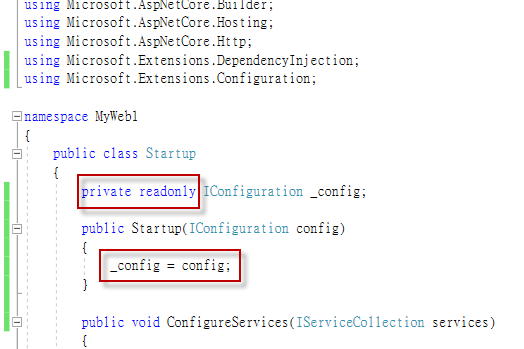ASP.NET Core 2 使用 HttpClientFactory 讀取中央氣象局 OpenData 的 API (json格式)

帳號申請方式可以參考前一篇文章: ASP.NET Core 2 使用 HttpClientFactory 讀取中央氣象局 OpenData 的XML下載→註冊CWB會員 以下稱中央氣象局 OpenData 平台為 CWBODP 這個API服務是提供給APP使用的,畢竟XML格式對行動裝置的運算解讀能力與傳輸資料量都是很傷的(消耗資源),操作起來也不是那麼便利,雖然它(XML)比較嚴謹。 CWODP 取用 API 資料的 URI: https://opendata.cwb.gov.tw/api/v1/rest/datastore/{資料代碼}?Authorization={授權碼} 前面篇章 已經講述過 HttpClientFactory 的用法了,所以這裡我只演示直接處理接收後的資料方式。 首先在 startup.cs 裡面的 ConfigureServices 定義讀取方法(以讀取F-C0032-001資料為例): startup.cs public void ConfigureServices( IServiceCollection services) { services.AddHttpClient( "CWBAPI" , c => { c.BaseAddress = new Uri ( "https://opendata.cwb.gov.tw/api/v1/rest/datastore/F-C0032-001?Authorization=CWB-1234ABCD-78EF-GH90-12XY-IJKL12345678" ); c.DefaultRequestHeaders.Add( "Accept", "*/*"...